华为老手机怎么进入rec模式?详细步骤教程
华为老手机进入Recovery模式(恢复模式)是一个相对简单但操作需要谨慎的过程,Recovery模式是Android系统中的一个独立环境,用于系统维护、恢复出厂设置、安装系统更新等操作,对于华为老款机型,由于不同年份和型号的按键组合可能存在差异,以下是详细的进入方法、注意事项及相关操作指南,帮助用户顺利完成操作。
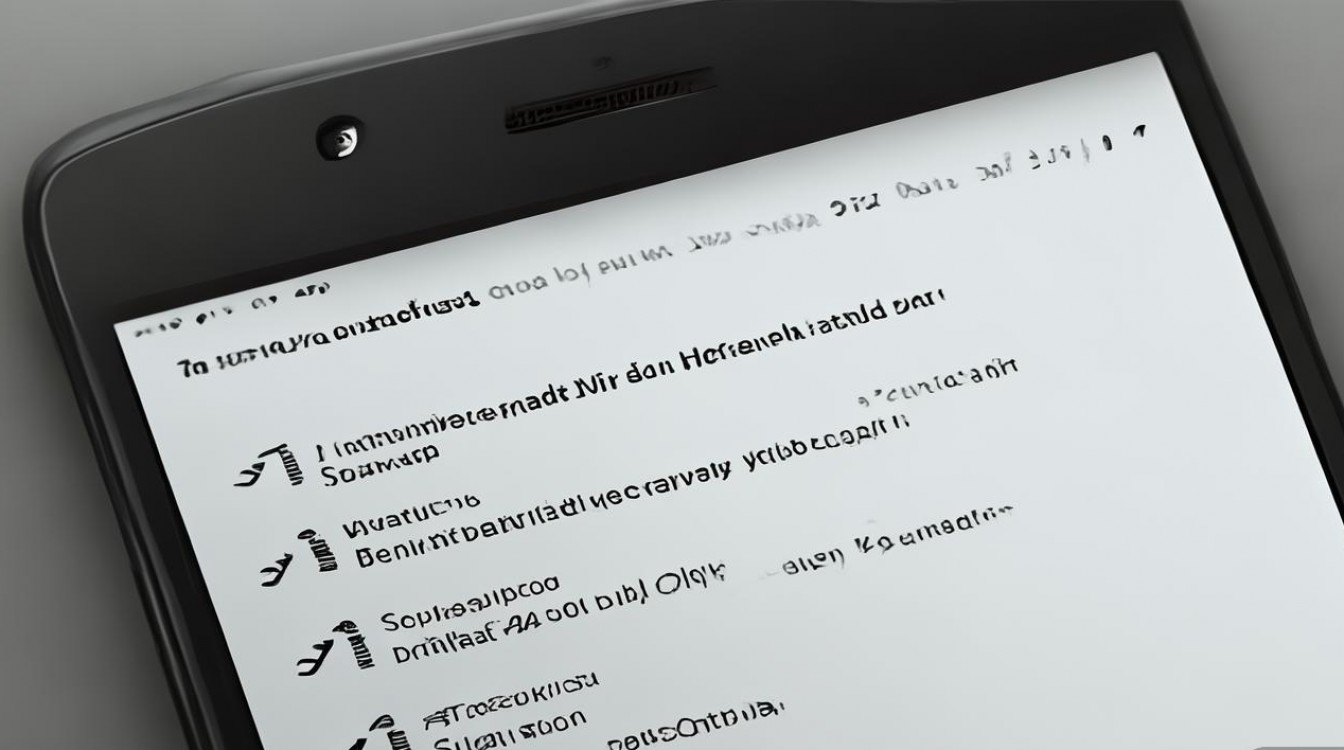
华为老手机进入Recovery模式的通用方法
华为手机的Recovery模式进入方式主要依赖特定的按键组合,操作前需确保手机电量充足(建议50%以上),避免因电量不足导致操作中断,以下是针对不同按键布局机型的操作步骤:
标准按键组合(适用于大多数华为老机型,如Mate 7、P8等)
- 步骤1:将手机完全关机,长按电源键,在出现的关机菜单中选择“关机”选项,等待手机完全黑屏。
- 步骤2:同时按下以下三个按键:音量上键 + 电源键,保持按住状态。
- 步骤3:观察到手机屏幕亮起并显示华为LOGO后,立即松开电源键,但继续按住音量上键,直到进入Recovery模式界面(通常显示Android机器人或文字菜单)。
- 步骤4:通过音量键上下选择菜单,电源键确认操作。
特殊机型调整(如部分早期荣耀或华为低端机型)
对于部分按键布局特殊的机型(如荣耀6、华为Y系列等),可能需要调整按键组合:
- 组合1:音量下键 + 电源键同时按住,直到进入Recovery模式。
- 组合2:部分机型需先按音量上键,再快速按电源键,同时保持音量上键不松。
通过华为电脑助手(EMUI)进入(适用于无法按键进入的机型)
若按键组合无效,可通过电脑操作:
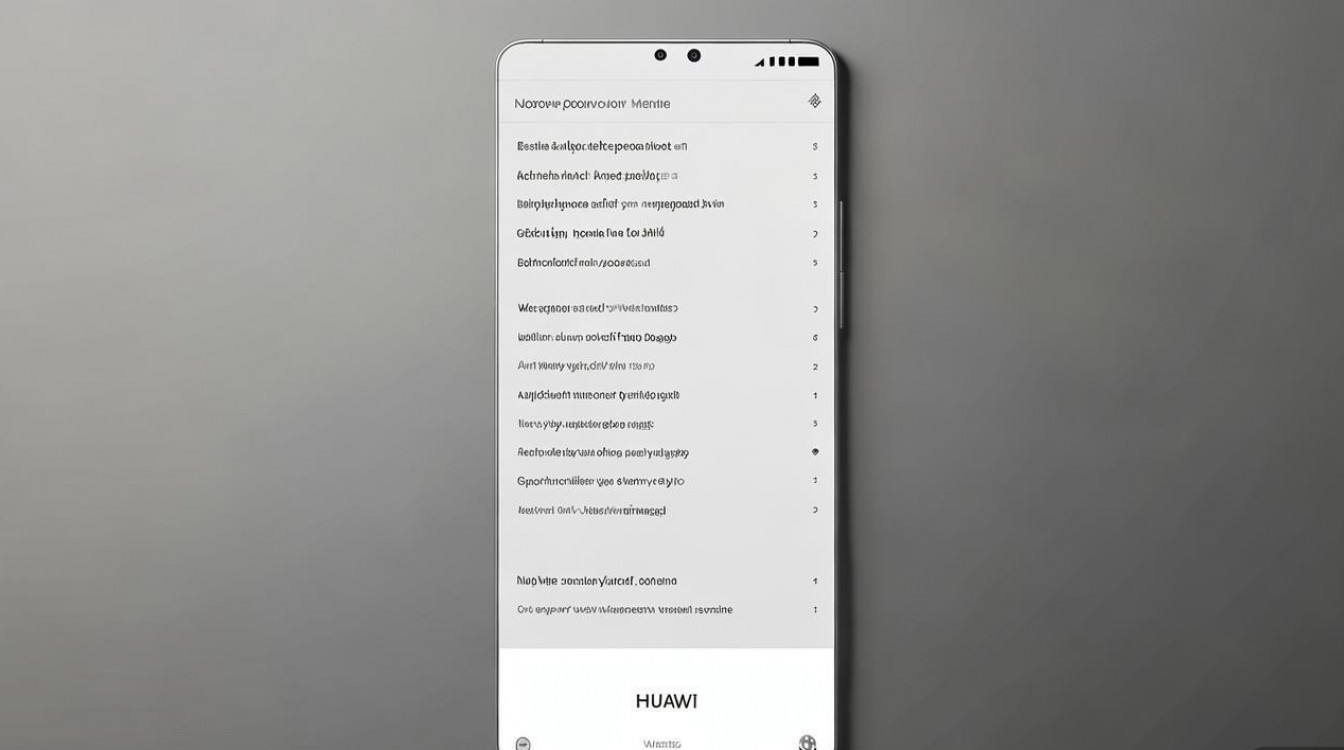
- 步骤1:在电脑上安装华为电脑助手(HiSuite),并开启手机的“USB调试模式”(设置-关于手机-连续点击版本号7次开启开发者选项,再进入开发者选项开启USB调试)。
- 步骤2:通过USB线连接手机和电脑,打开电脑助手,选择“恢复模式”选项,等待手机自动重启进入Recovery。
Recovery模式下的常见操作及注意事项
进入Recovery模式后,界面通常为英文或简体中文,通过音量键选择菜单,电源键确认,以下是常用功能及操作要点:
主要功能菜单说明
| 功能选项 | 作用 | 操作场景 |
|---|---|---|
| Recovery system | 恢复出厂设置 | 清除所有数据,手机恢复到初始状态 |
| Apply update from ADB | 通过ADB安装更新 | 连接电脑刷入官方或第三方更新包 |
| Wipe cache partition | 清除系统缓存 | 解决系统卡顿、闪退等问题,不丢失数据 |
| Reboot system | 重启手机 | 退出Recovery模式,正常启动系统 |
| Apply update from SD card | 从SD卡安装更新 | 刷入本地存储的系统包或补丁 |
操作注意事项
- 数据备份:执行“恢复出厂设置”前,务必备份重要数据(照片、联系人等),该操作会清除所有用户数据。
- 避免误操作:不要随意选择“Wipe data/factory reset”以外的清除选项,以免导致系统损坏。
- 系统版本兼容性:通过Recovery安装更新包时,确保文件格式正确(如.zip格式),且与手机型号匹配。
- 电量保障:操作过程中保持手机连接充电器,防止因电量耗尽关机。
常见问题及解决方案
-
问题1:按键组合后手机直接开机,未进入Recovery
- 原因:按键时机或组合错误,或手机系统故障。
- 解决:
- 确保完全关机后,重新尝试按键组合,注意按住时间(约3-5秒)。
- 若多次无效,尝试通过电脑助手进入,或检查手机是否有硬件按键损坏。
-
问题2:进入Recovery后显示“no command”或卡在LOGO界面
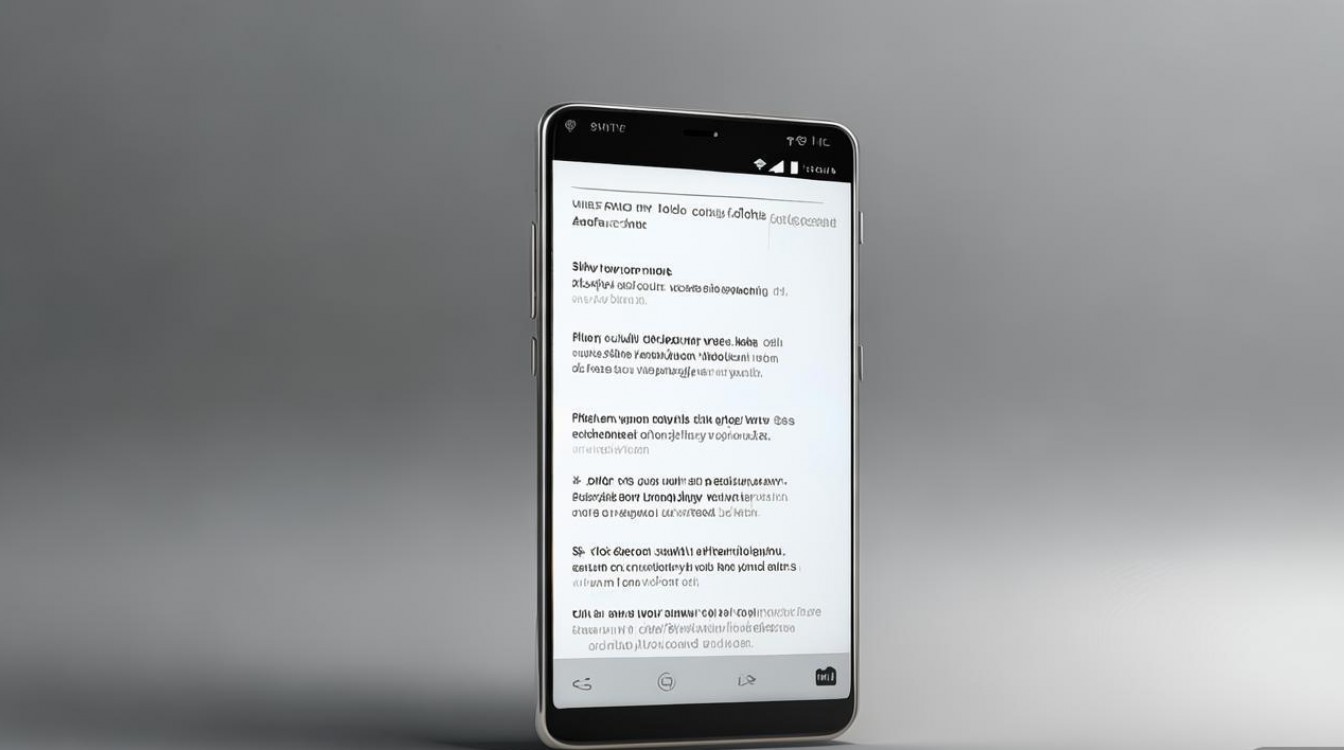
- 原因:系统缓存异常或Recovery版本不兼容。
- 解决:
- 选择“Wipe cache partition”清除缓存后重启。
- 若仍无效,尝试通过官方工具(如华为eRecovery)重刷系统固件。
相关问答FAQs
Q1:华为老手机进入Recovery模式会丢失数据吗?
A:不一定,仅浏览菜单或执行“Wipe cache partition”不会丢失数据,但选择“Wipe data/factory reset”会清除所有用户数据,建议提前通过云服务或电脑备份。
Q2:能否通过Recovery模式安装第三方ROM?
A:理论上可以,但华为老机型通常采用EMUI系统,部分机型 bootloader 锁定,需先解锁(可能失去保修),且需确保第三方ROM与机型完全兼容,否则可能导致变砖,建议优先选择官方更新。
版权声明:本文由环云手机汇 - 聚焦全球新机与行业动态!发布,如需转载请注明出处。












 冀ICP备2021017634号-5
冀ICP备2021017634号-5
 冀公网安备13062802000102号
冀公网安备13062802000102号